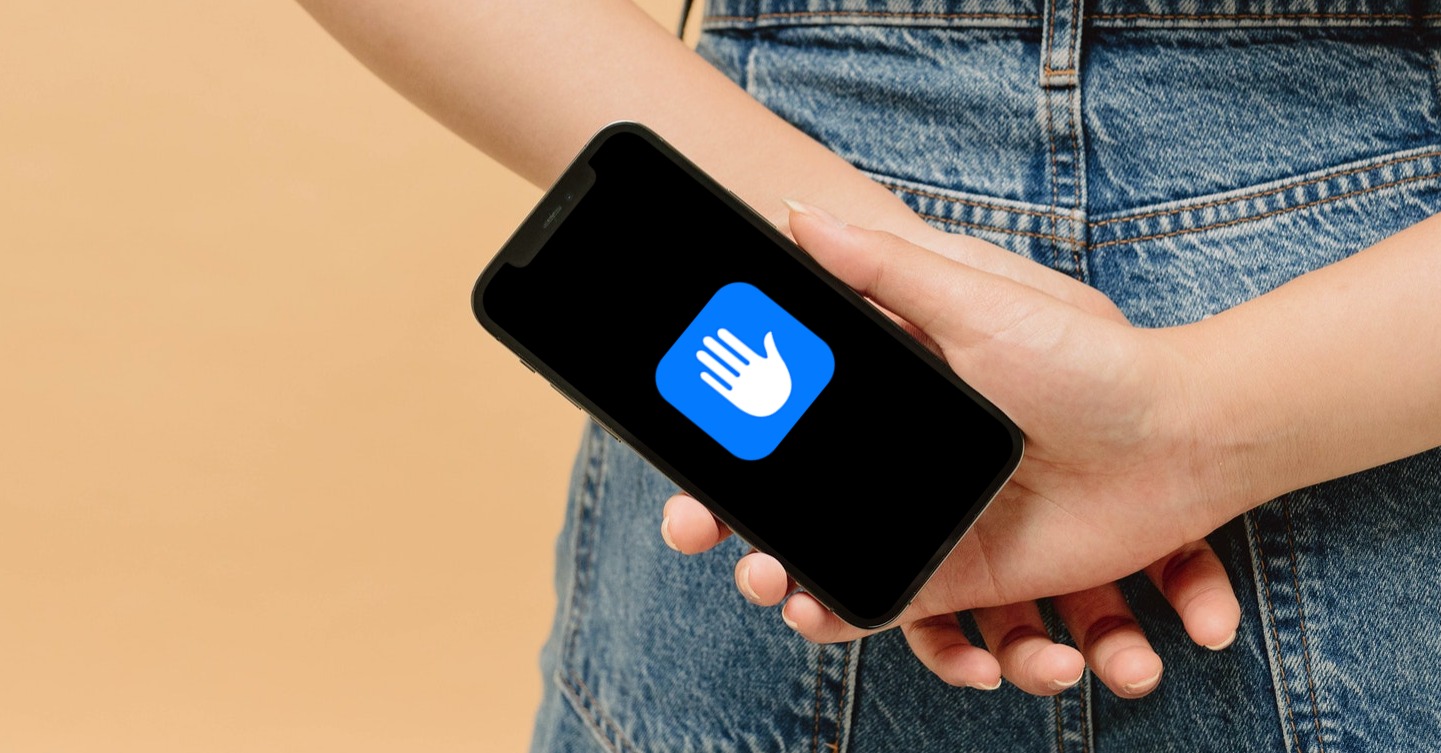সাফারি হল সমস্ত অ্যাপল ডিভাইসে পাওয়া নেটিভ ওয়েব ব্রাউজার। অনেক ব্যবহারকারী এই ডিফল্ট ব্রাউজারটি মূলত এর আকর্ষণীয় বৈশিষ্ট্যগুলির কারণে ব্যবহার করেন, তবে অবশ্যই এমনও আছেন যারা সাফারি দাঁড়াতে পারেন না। যাইহোক, অ্যাপল অবশ্যই ক্রমাগত তার ব্রাউজার উন্নত করার চেষ্টা করছে। সর্বশেষ iOS 16 অপারেটিং সিস্টেমে, আমরা বেশ কয়েকটি নতুন বৈশিষ্ট্য দেখেছি, এবং আপনি যদি সেগুলি সম্পর্কে আরও জানতে চান তবে এই নিবন্ধটি শেষ পর্যন্ত পড়ুন। সুতরাং, বিশেষভাবে, আমরা iOS 5 থেকে Safari-এ 16টি নতুন বিকল্প দেখতে যাচ্ছি যেগুলি সম্পর্কে আপনার জানা উচিত।
এটা হতে পারে তোমার আগ্রহ থাকতে পারে

প্যানেল গ্রুপ শেয়ারিং
গত বছর, iOS 15 এর অংশ হিসাবে, অ্যাপল প্যানেল গ্রুপ আকারে সাফারি ব্রাউজারের জন্য একটি নতুন বৈশিষ্ট্য চালু করেছে। তাদের ধন্যবাদ, আপনি প্যানেলের বিভিন্ন গ্রুপ তৈরি করতে পারেন যা একে অপরের থেকে খুব সহজেই আলাদা করা যায়। বিশেষ করে, আপনি, উদাহরণস্বরূপ, হোম প্যানেল, কাজের প্যানেল, বিনোদন প্যানেল ইত্যাদি সহ একটি গোষ্ঠী থাকতে পারেন৷ ভাল খবর হল যে iOS 16-এ, অ্যাপল প্যানেল গোষ্ঠীগুলিকে উন্নত করার সিদ্ধান্ত নিয়েছে, সেগুলি অন্য ব্যবহারকারীদের সাথে ভাগ করার সম্ভাবনা সহ , যার সাথে আপনি এখন Safari সহযোগিতা করতে পারেন৷ প্রথমে আপনাকে শেয়ার করা শুরু করতে সাফারিতে প্যানেল গ্রুপ খুলুন, এবং তারপর উপরের ডানদিকে আলতো চাপুন শেয়ার আইকন। তাহলে যথেষ্ট একটি শেয়ারিং পদ্ধতি বেছে নিন।
লাইভ টেক্সট বৈশিষ্ট্য ব্যবহার করে
আপনি যদি একটি iPhone XS বা তার পরের কোনো মালিক হন, তাহলে আপনি iOS 15 থেকে এটিতে লাইভ টেক্সট ফাংশন ব্যবহার করতে পারেন। বিশেষত, এই বৈশিষ্ট্যটি যে কোনও চিত্রের পাঠ্যকে চিনতে পারে এবং এটিকে এমন একটি বিন্যাসে রূপান্তর করতে পারে যার সাথে আপনি কাজ করতে পারেন। তারপরে আপনি স্বীকৃত পাঠ্য, অনুসন্ধান, ইত্যাদি চিহ্নিত এবং অনুলিপি করতে পারেন। লাইভ পাঠ্য কেবল ফটোতে নয়, সাফারিতে সরাসরি চিত্রগুলির সাথেও ব্যবহার করা যেতে পারে। নতুন iOS 16-এ, লাইভ টেক্সট ইন্টারফেসে সরাসরি টেক্সটের তাৎক্ষণিক অনুবাদ সহ মুদ্রা এবং ইউনিটের তাৎক্ষণিক রূপান্তর সহ বেশ কিছু উন্নতি পেয়েছে। শুধু ব্যবহার যথেষ্ট ইন্টারফেসে, নীচে বাম দিকে স্থানান্তর বা অনুবাদ আইকনে ক্লিক করুন, বিকল্পভাবে, শুধু পাঠ্যের উপর আপনার আঙুল ধরে রাখুন।
এটা হতে পারে তোমার আগ্রহ থাকতে পারে

একটি অ্যাকাউন্ট পাসওয়ার্ড নির্বাচন করা হচ্ছে
আপনি যদি আপনার আইফোনে সাফারিতে একটি নতুন অ্যাকাউন্ট তৈরি করা শুরু করেন, পাসওয়ার্ড ক্ষেত্রটি স্বয়ংক্রিয়ভাবে পূরণ হবে। বিশেষ করে, একটি শক্তিশালী এবং সুরক্ষিত পাসওয়ার্ড তৈরি করা হয়, যা পরে কীচেইনেও সংরক্ষণ করা হয় যাতে আপনাকে এটি মনে রাখতে না হয়। কখনও কখনও, যাইহোক, আপনি নিজেকে এমন পরিস্থিতিতে খুঁজে পেতে পারেন যেখানে একটি নির্দিষ্ট ওয়েবসাইট থেকে পাসওয়ার্ডের অনুরোধ জেনারেট করা পাসওয়ার্ডের সাথে মেলে না। এখন অবধি, এই ক্ষেত্রে, প্রয়োজনীয়তাগুলি পূরণ করার জন্য আপনাকে ম্যানুয়ালি পাসওয়ার্ডটি অন্যের কাছে লিখতে হয়েছিল, তবে নতুন iOS 16-এ, এটি অতীতের বিষয়, কারণ আপনি একটি ভিন্ন ধরণের পাসওয়ার্ড চয়ন করতে পারেন। স্ক্রিনের নীচে পাসওয়ার্ড ক্ষেত্রে ট্যাপ করার পরে শুধু টিপুন আরও পছন্দ…, যেখানে এটি ইতিমধ্যে একটি নির্বাচন করা সম্ভব.
ওয়েব পুশ বিজ্ঞপ্তি
আপনি কি একটি আইফোন ছাড়াও একটি ম্যাকের মালিক? যদি তাই হয়, আপনি সম্ভবত জানেন যে আপনি Safari এর মাধ্যমে আপনার Apple কম্পিউটারে নির্দিষ্ট ওয়েবসাইট থেকে তথাকথিত পুশ বিজ্ঞপ্তিগুলি সক্রিয় করতে পারেন৷ তাদের মাধ্যমে, ওয়েবসাইটটি তারপর আপনাকে খবর, বা নতুন প্রকাশিত বিষয়বস্তু ইত্যাদি সম্পর্কে জানাতে পারে৷ কিছু ব্যবহারকারী আইফোন (এবং iPad) এ এই ফাংশনটি মিস করেছেন এবং আপনি যদি তাদের একজন হন, তবে আমার কাছে আপনার জন্য দুর্দান্ত খবর রয়েছে৷ অ্যাপল ওয়েবসাইট থেকে iOS (এবং iPadOS) এ পুশ বিজ্ঞপ্তির আগমনের প্রতিশ্রুতি দিয়েছে। আপাতত, এই বৈশিষ্ট্যটি উপলভ্য নয়, তবে তথ্য অনুসারে, আমাদের এই বছরের শেষের দিকে এটি দেখা উচিত, তাই আমাদের কিছু অপেক্ষা করার আছে।

এক্সটেনশন এবং পছন্দগুলি সিঙ্ক্রোনাইজ করুন
iOS 15 দিয়ে শুরু করে, ব্যবহারকারীরা অবশেষে আইফোনে সাফারিতে খুব সহজে এক্সটেনশন যোগ করতে পারে। আপনি যদি এক্সটেনশনের প্রেমিক হন এবং সক্রিয়ভাবে সেগুলি ব্যবহার করেন, তাহলে আপনি নতুন iOS 16 নিয়ে আনন্দিত হবেন। এখানেই অ্যাপল অবশেষে আপনার সমস্ত ডিভাইস জুড়ে এক্সটেনশনের সিঙ্ক্রোনাইজেশন নিয়ে আসে। সুতরাং, উদাহরণস্বরূপ, যদি আপনি একটি ম্যাকে একটি এক্সটেনশন ইনস্টল করেন, এটি স্বয়ংক্রিয়ভাবে একটি আইফোনেও ইনস্টল হয়ে যাবে, যদি এই ধরনের সংস্করণ পাওয়া যায়। উপরন্তু, ওয়েবসাইট পছন্দগুলিও যেকোনও উপায়ে সিঙ্ক করা হয়, তাই প্রতিটি ডিভাইসে ম্যানুয়ালি পরিবর্তন করার প্রয়োজন নেই।
এটা হতে পারে তোমার আগ্রহ থাকতে পারে